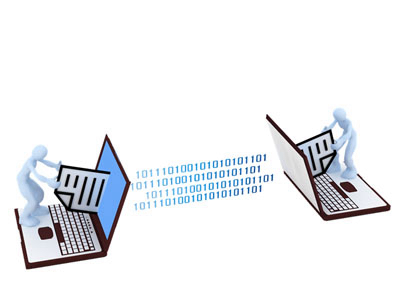一、简约使用教程
大势至电脑文件防泄密系统安装和部署简单,控制哪台电脑就在哪台电脑安装,大部分功能都在软件界面上,直接勾选需要控制的项目即可,立即生效。
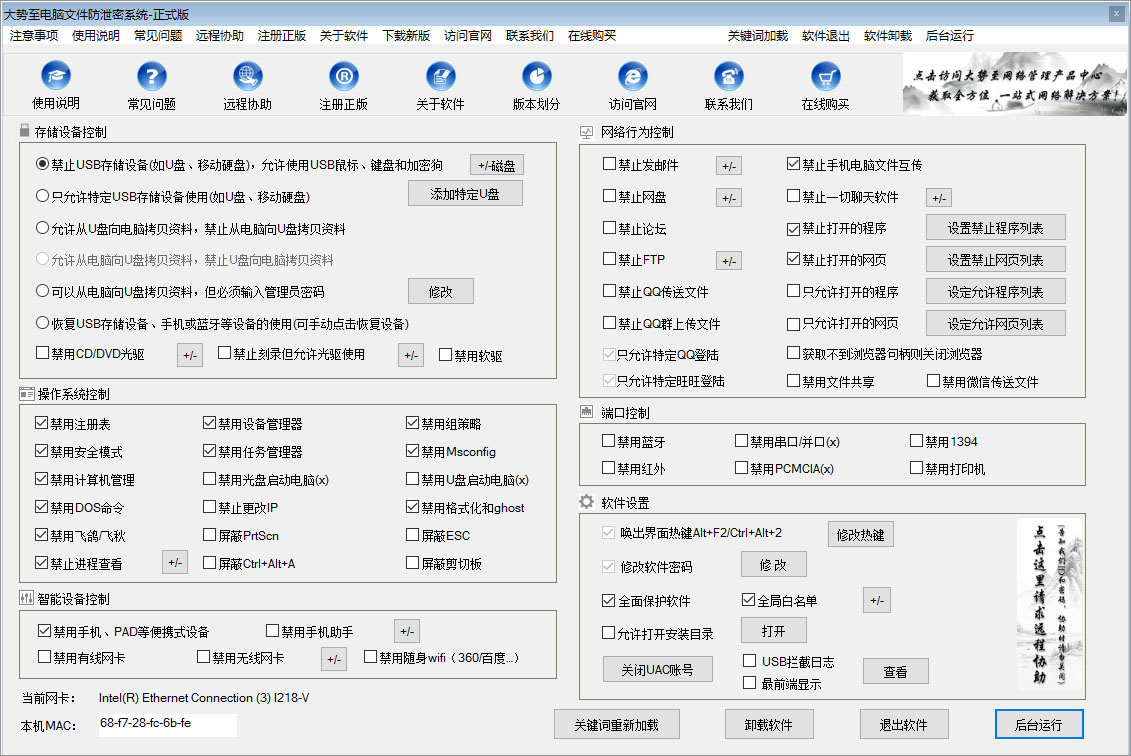
单机版设置完毕后点“后台运行”,每次开机自动隐藏运行。
网络版分管理端和客户端,服务器安装管理端,被控电脑安装客户端,全部设置都在管理端操作,客户端在电脑开机后自动运行。
1、安装和注册。
双击安装程序,按提示操作即可。安装完成后,按热键唤出界面,点击顶部“注册授权”,将机器码复制给大势至公司,大势至公司回传序列号。网络版只在管理端注册,试用版不需要注册。
单机版快捷键:alt+f2或ctrl+alt+2
网络版管理端快捷键:alt+f1或ctrl+alt+1
网络版客户端快捷键:alt+f2或ctrl+alt+2
注:如果软件退出,则快捷键失效。
2、设置特定U盘。
插上U盘——勾选“只允许特定USB存储设备使用”,点击“添加特定U盘”,在弹出的窗口中将左侧序列号选中(插上U盘后自动显示),添加至右侧列表,然后保存。
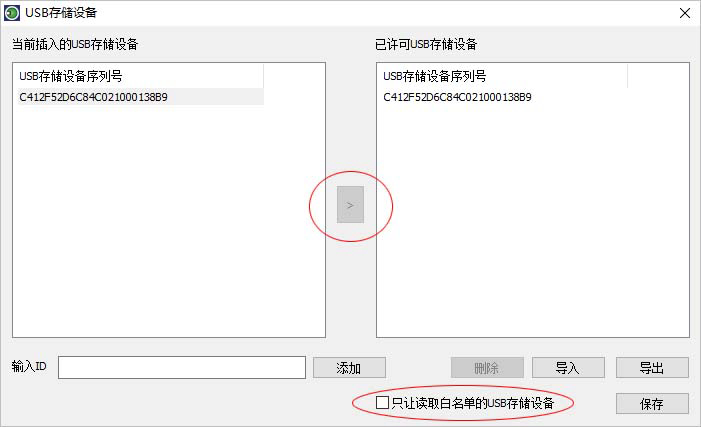
U盘列表可批量导入或导出。勾选“只让读取白名单的USB存储设备”表示这些许可的U盘只允许读取,禁止写入。
3、设置禁止/允许运行的程序。
勾选“禁止打开的程序”,点击“+/-”,在弹出的窗口中输入关键词,例如“微信”,添加保存之后,打开微信程序,会立刻关闭。设置“只允许打开的程序”方法相同。添加关键词时可选择“普通”或“例外”,“普通”表示拦截,“例外”则表示放行。
如果不确定关键词,可以通过右侧“放大镜”来确定。打开要禁止的程序,拖动放大镜到程序窗口,自动读取程序特征,点击“确定”,然后“保存”。
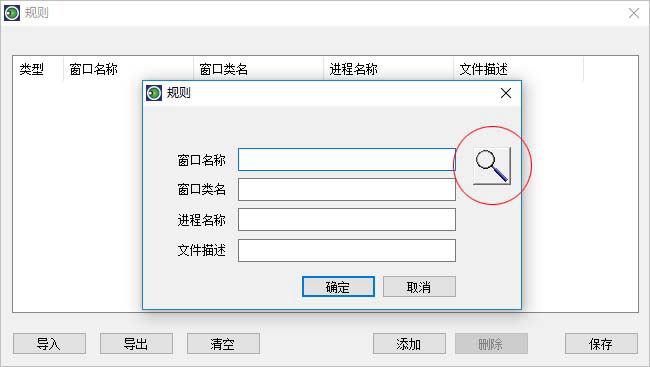
4、设置特定QQ号/旺旺登陆。
勾选“只允许特定QQ登录”,点击“+/-”,在弹出的小窗口中输入QQ号并点击添加,后保存即可。
只允许特定旺旺登录的设置方法相同。
5、设置禁止/允许打开的网站。
勾选“禁止打开的网页”,点击“+/-”,在弹出的窗口中输入要禁止打开的网站名称,例如禁止访问百度,只需输入“百度”,点击“添加”,保存即可。设置“只允许打开的网页”方法相同。
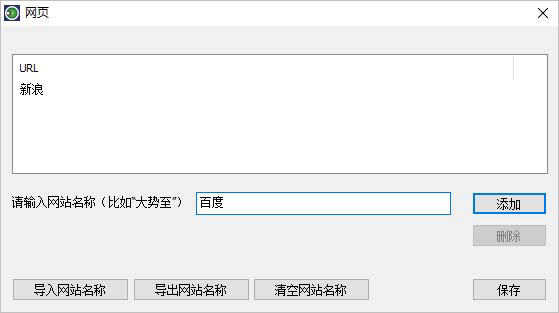
6、禁止网线直连传文件。
勾选“只允许访问的内网白名单MAC地址表”,点击“+-”,添加允许本机访问的MAC地址列表,添加后本机就只能访问白名单的MAC地址,即阻止外来电脑通过网线直连传输数据了。
7、修改密码。
1)单机版。
界面右下角“登录用户设置”——双击账号和密码即可修改。
2)网络版-管理端。
界面顶端——操作软件——登录用户设置——双击账号和密码即可修改。
3)网络版-客户端。
管理端控制列表——双击被控电脑(首次需设置策略名称)——右下角“登录用户设置”——双击账号和密码即可修改。
注:密码仅支持英文和数字,区分大小写。
8、忘记密码。
1)单机版。热键唤出密码框,点击“忘记密码”,输入用户名、注册号、新密码即可。
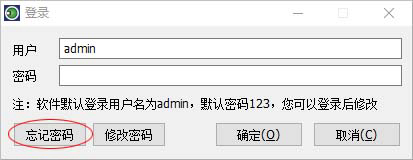
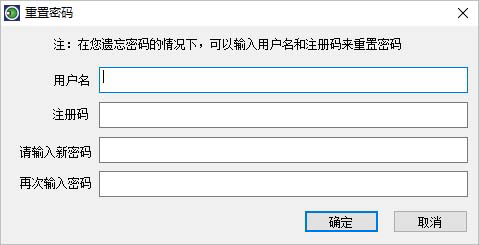
2)网络版-管理端。热键唤出密码框,点击“忘记密码”,输入用户名、注册号、新密码即可。
3)网络版-客户端。通过管理端双击客户端列表,点“登录用户设置”可以查看到账号和密码。
9、卸载软件。
1)单机版。点击软件界面右下角“卸载软件”或点击软件界面右上角“操作软件”——“卸载软件”。
2)网络版-管理端。点击软件界面右下角“卸载软件”或点击软件界面右上角“操作软件”——“卸载”。
3)网络版-客户端。在管理端,选中被控电脑,点击管理端界面右上角“操作软件”——“卸载客户端”;或同单机版卸载。
二、详细使用教程
大势至电脑数据防泄密系统(点击下载)是当前国内安装部署较快捷、操作使用较简单、数据防泄密功能较全面的电脑文件安全管理软件。具体使用说明如下:
单机版采用注册码注册(试用版无需注册),一个注册码只能注册一台电脑,注册成功后不能随意更换电脑使用。电脑重装系统后,注册码不变。
双击单机版安装程序,按提示操作,如有拦截信息,全部设置为允许。安装完成后,按住快捷键Alt+F2输入用户名:admin和密码:123就可以唤出软件界面。
点击软件顶部“注册授权”,将生成的机器码复制给大势至公司,然后将收到的注册码复制到注册码框中,点“确定”即可。
注册完毕后,请自行保存注册码,以供再次注册或重置密码时使用。
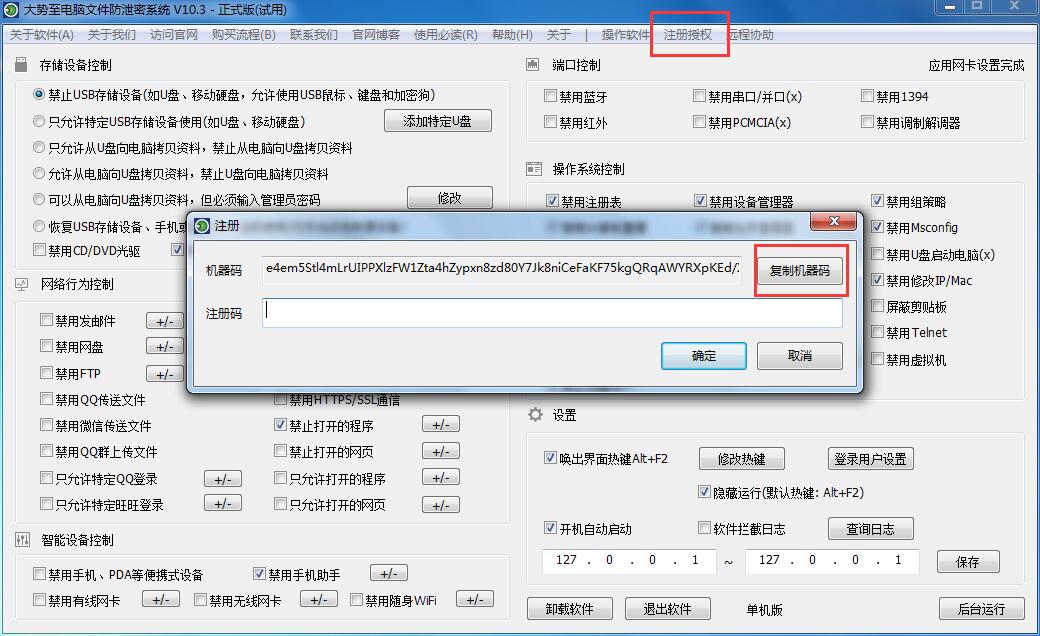
图:单机版注册页面
在软件界面勾选要控制的项目,立即生效。各项设置完成后,点“后台运行”,每次开机后,软件自动隐藏运行。如果选择“退出软件”,则控制失效,快捷键无法唤出软件,可以通过重启电脑恢复控制。
1、修改密码
点击“登录用户设置”,双击默认的用户名admin弹出修改框。密码用于打开、退出、卸载软件使用,支持数字和字母,区分大小写,不支持特殊符号。
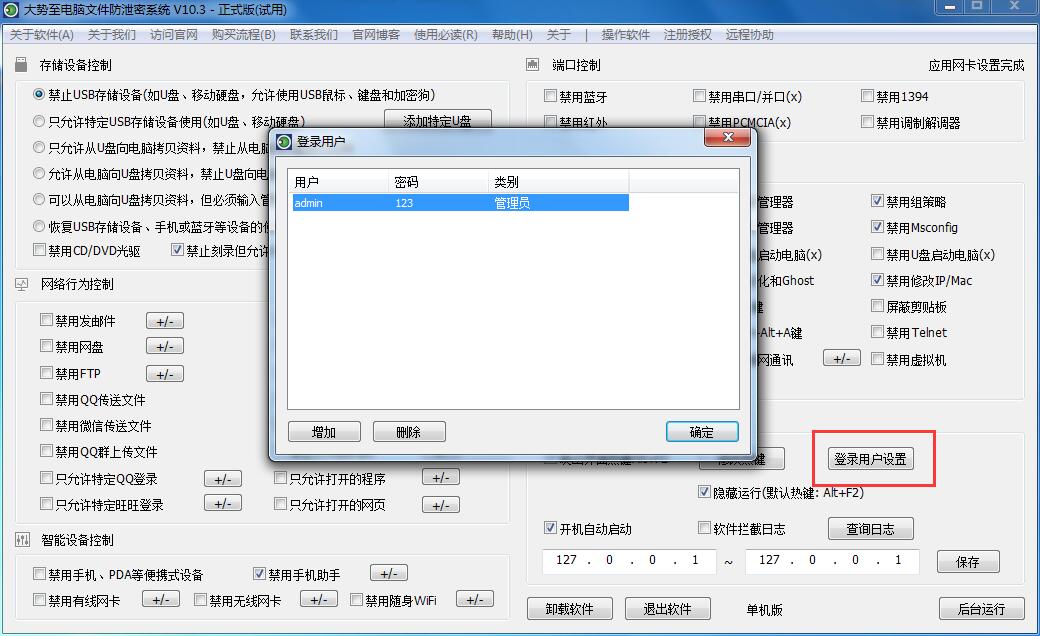
图:修改密码
如果忘记密码,可以点击“忘记密码”,输入“注册码”即可设置新密码。
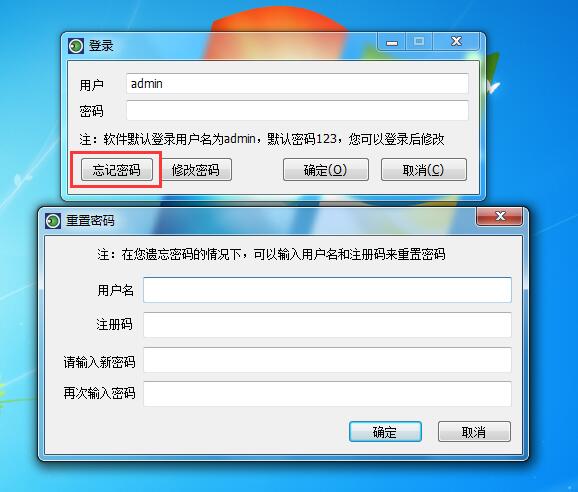
图:重置密码
2、存储设备控制
禁止电脑连接U盘、移动硬盘等,只需勾选“禁止USB存储设备”,立即生效。
3、设置特定U盘使用
插上U盘,勾选“只允许特定USB存储设备使用”,点击“添加特定U盘”,在弹出的窗口中将左侧序列号选中(插上U盘后自动显示),添加至右侧列表,然后保存。设置完成后,这台电脑就只能识别许可列表中的U盘,其它U盘插入电脑后则不显示。U盘列表可以批量导入或导出。勾选“只让读取白名单的USB存储设备”表示这些许可的U盘只允许读取,禁止写入。
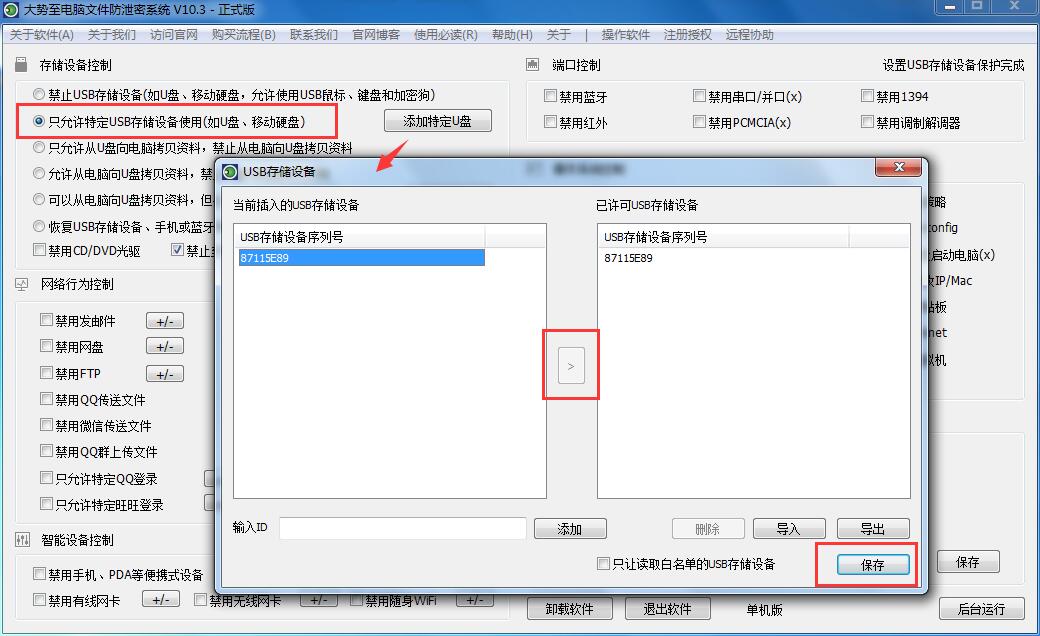
图:设置特定U盘
关于特定U盘设置的详细访问请访问:http://www.grabsun.com/news/2017/20788.html
4、设置禁止/允许运行的程序
勾选“禁止打开的程序”,点击“+/-”,在弹出的窗口中输入关键词,例如“微信”,添加保存之后,打开微信程序,会立刻关闭。设置“只允许打开的程序”方法相同。
注:添加关键词时可选择“普通”或“例外”,“普通”表示拦截,“例外”则表示放行。
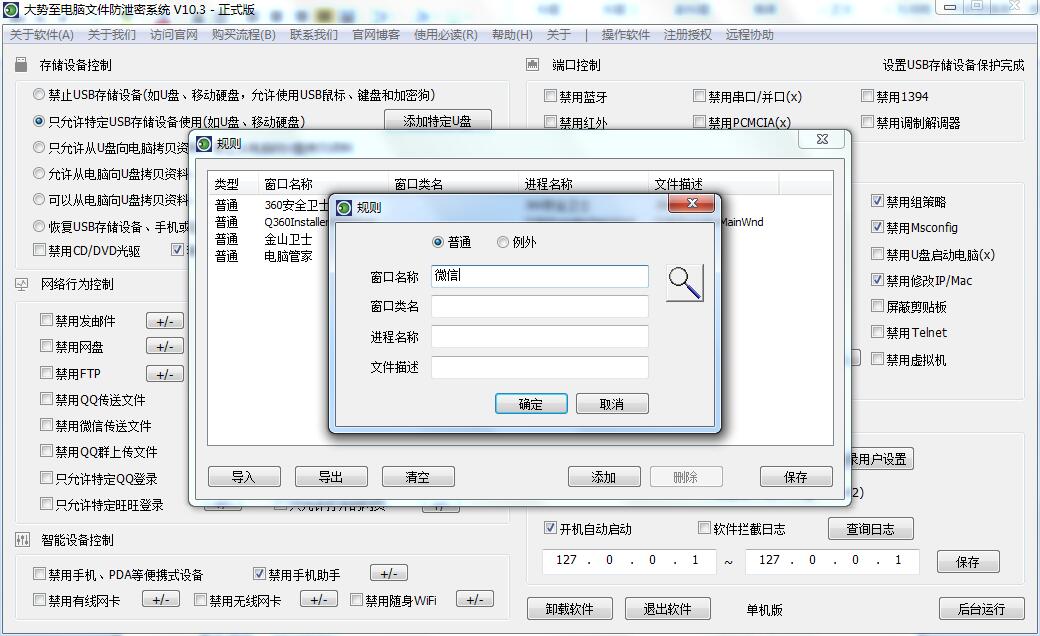
图:设置禁止运行的程序
如果不确定关键词,可以通过“深度检测程序特征”功能来确定。打开要禁止的程序,拖动放大镜到程序窗口,自动读取程序特征,点击确定,然后保存即可。
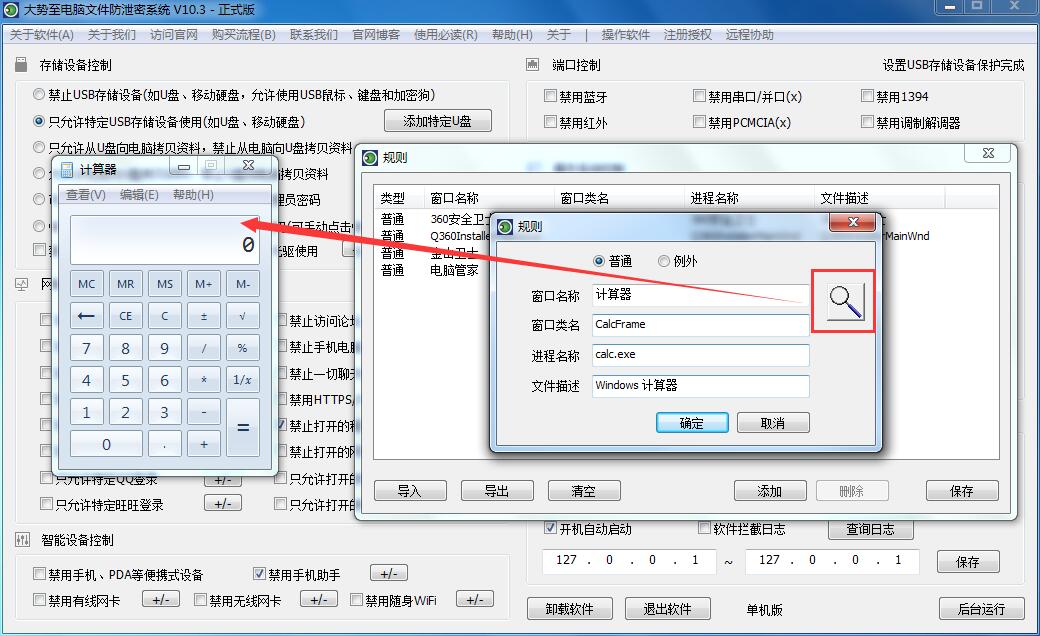
图:深度检测工具
注:
禁止打开的程序设置详情请访问:http://www.grabsun.com/news/2017/20789.html
只让打开的程序设置详情请访问:http://www.grablan.com/news/2017/20625.html
5、设置特定QQ号登陆
勾选“只允许特定QQ登录”,点击“+/-”,在弹出的小窗口中输入QQ号并点击添加,较后保存即可。
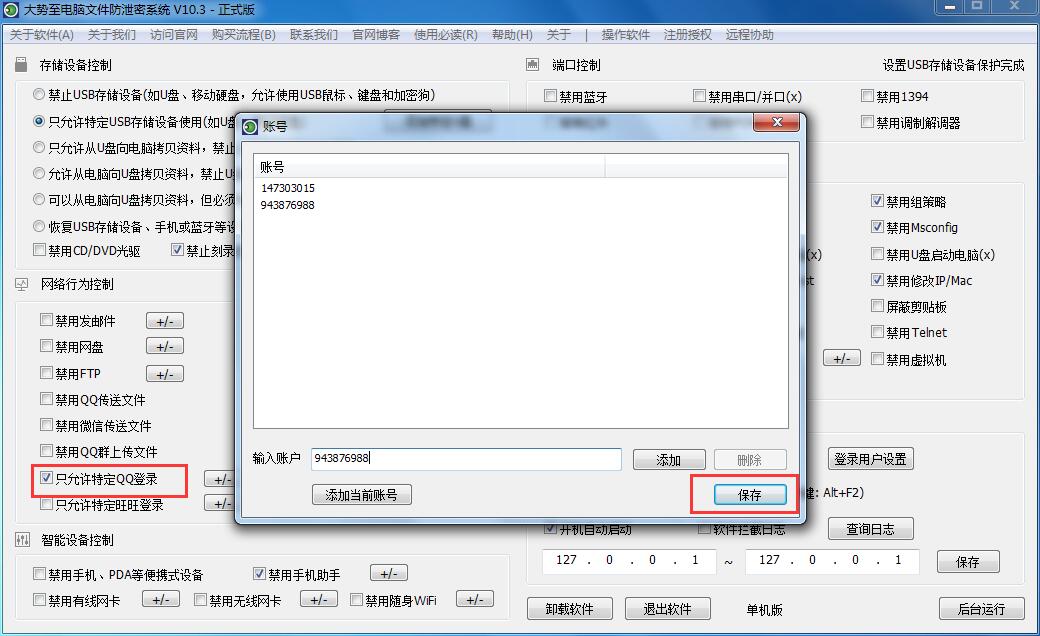
图:设置特定qq号使用
6、设置禁止/允许打开的网站
设置禁止网页列表:勾选“禁止打开的网页”,点击“+/-”,在弹出的窗口中输入要禁止打开的网站名称,例如禁止访问百度,只需输入“百度”,点击“添加”,保存即可。设置“只允许打开的网页”方法相同。如下图:
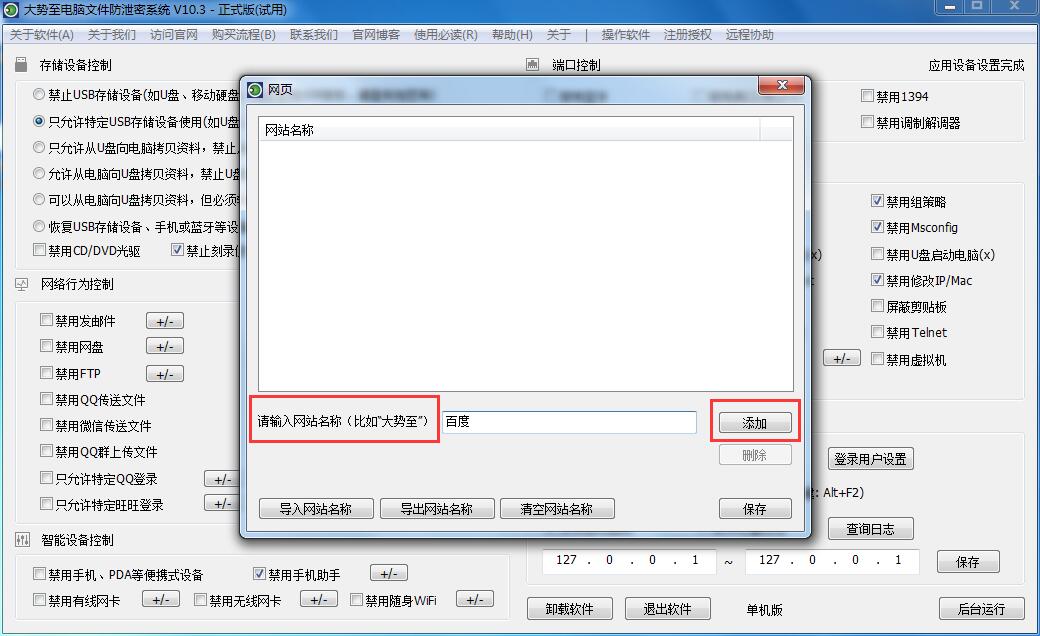
图:设置禁止打开的网页
注:
禁止打开网址的设置详情请访问:http://www.grablan.com/news/2017/20790.html
只允许打开的网址设置详情:http://www.grablan.com/news/2017/20791.html
在软件界面的“只允许访问的内网白名单MAC地址表”前面的小框内打勾,并点击后面的“+-”,即可添加允许本机访问的MAC地址列表,添加之后本机就只能访问白名单的MAC地址,这样可以阻止外来电脑通过网线直连实现文件共享、复制文件的行为了。如下图所示:

关于此功能详情请访问:http://www.grablan.com/news/2017/20792.html
此外,为了进一步保护电脑文件安全,禁止局域网电脑私自设置共享文件,防止通过自己携带外来电脑访问公司电脑共享文件的行为。在软件界面上勾选“禁止网络共享”即可。如下图所示:

至此,我们就完全禁止了防止网络共享、防止两台电脑网线直连访问共享文件的方式泄密电脑文件的行为。
三、取消注册
软件界面上端有“取消注册”按钮,切勿私自取消注册,如果需要取消注册,请联系大势至公司。
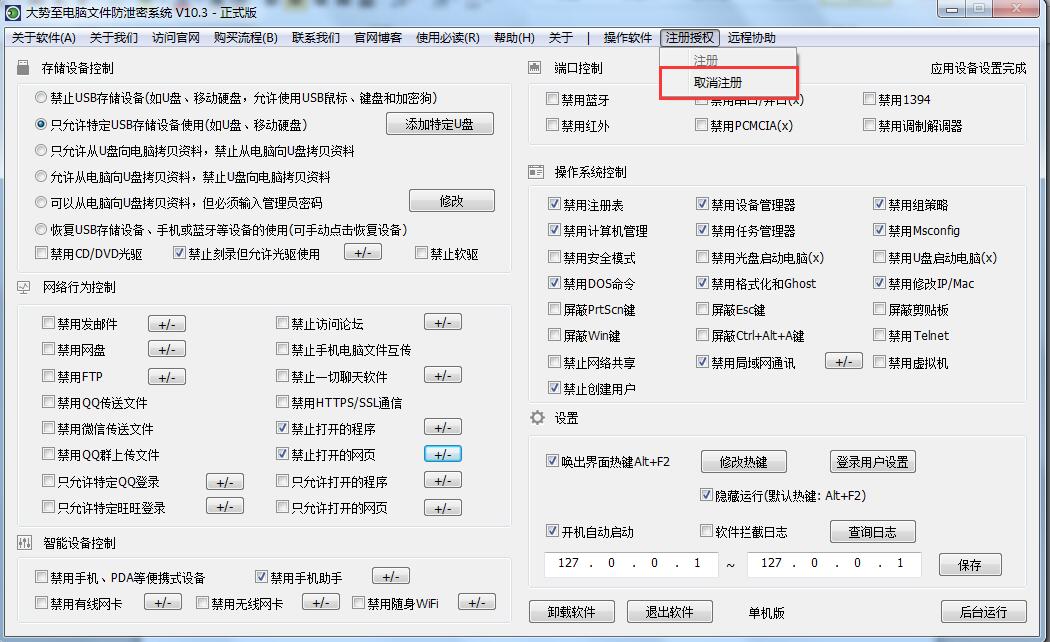
图:取消注册
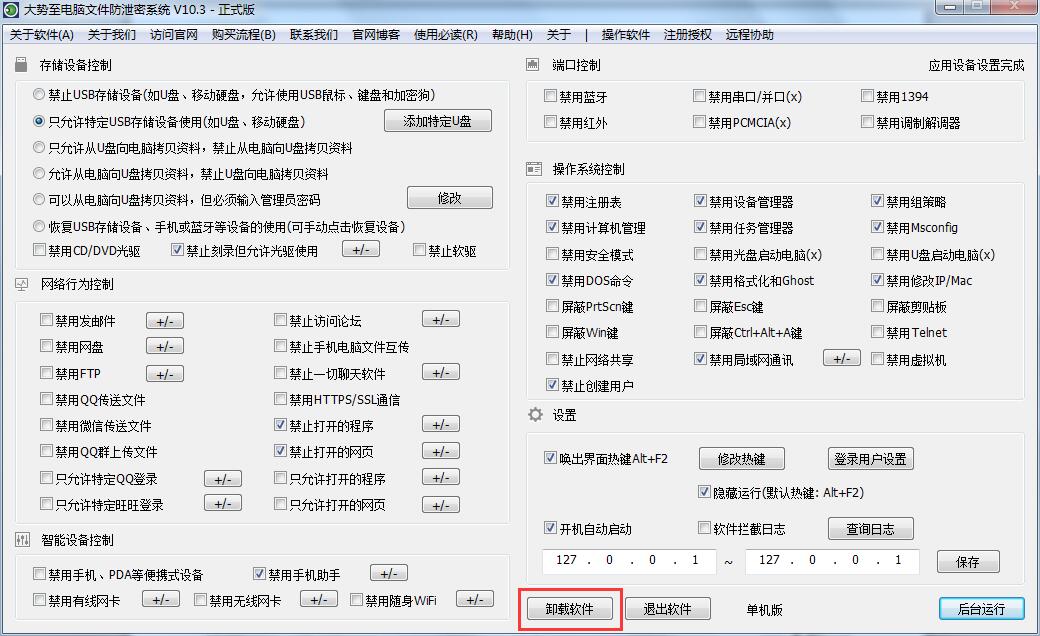
图:卸载按钮
五、远程协助
如果还有其他问题,请点击软件顶部的“远程协助”,然后告诉我们远程协助软件(或者也可以在您下载的软件包里面点击里面的“请求大势至公司远程协助.exe”)自动生成的ID和密码,即可享受大势至公司技术人员的远程协助服务。
注意1:如果卸载本系统之后发现U盘无法使用,则可以在“计算机”—“属性”-“设备管理器”,然后恢复被禁用的USB大容量存储设备驱动即可。
具体请访问:http://blog.grablan.com/?post=86
注意2:如果卸载本系统后发现U盘无法写保护,则可以在注册表修改写保护的键值即可。
具体请访问:http://www.grabsun.com/news/2017/20612.html
如果还有问题,请联系我公司
大势至(北京)软件工程有限公司
企业官网:www.grabsun.com
服务热线:4007-06-05-04
销售热线:010-62656060
技术支持:010-82825062
邮箱:service@dashizhi.com